在排程優化計畫頁面,您可以看到所有的優化計劃。 點擊一個計劃來進行審視,並查看更多詳細資料。
在計劃內,您可以看到:
當您審視有效計劃![]() 優化計劃,您可以在過期前對其進行審核和優化。時,點擊優化來調整活動。 優化後:
優化計劃,您可以在過期前對其進行審核和優化。時,點擊優化來調整活動。 優化後:
-
排程已更新並公佈。
-
當天的淨人手編排已經優化。
-
排程的更新會通知客服專員。 該通知只傳送給有新排程的客服專員。
請注意,計劃中活動的時間是根據排程單元的時區來調整。 並不顯示您的本地時間。
按技能進行人手編排
在「按技能進行人手編排」標籤中,您可以看到優化前後的人手編排資料詳情。
小工具在一個圖表中顯示全天的資料。 表以 15 分鐘的間隔顯示資料。
小工具
這個小工具是一個圖表,可讓您檢視差異資料的情況。 在圖表中,您可以看到當前和優化後的排程距離人手編排需求有多遠。 當您把滑鼠懸停在圖表上時,您會看到該間隔的資料。
例如,您將滑鼠懸停在其中一個間隔。 您可以看到:
-
所需的人手編排:100 個客服專員。
-
現有排程:超編 20 個客服專員,已安排 120 個客服專員。
-
優化的排程:僅超編 10 個客服專員,已安排 110 個客服專員。
這個小工具的重點是差異,而不是實際數字。 因為這一點,「所需」指標是看到差異的基線。 其將永遠是一條直線,代表 0。 您可以看到當前和優化的排程距離「所需」值有多遠。
假設您要看的是 10:00-10:15 的資料。 您會看到:
-
所需:100 個客服專員。
-
已調度:20(120個客服專員)。
-
優化:10(110個客服專員)。
所需線是基線,所以圖表中的線為 0。 已調度線為 20,因為這是與所需人手編排的差異:
(已排程 120 個客服專員)-(需要 100 個客服專員)= 20 個客服專員。
優化線為 10。 一目了然,您可以看到差異資料以及優化如何改善淨人手編排。
表
表給出了更詳細的人手編排資料。
您可以深入檢視每個技能的資料。 在表的左邊,選擇您想顯示的技能。 預設情況下,選擇所有技能以顯示整個計劃的資料。 請注意,所有技能不包括該計劃的排程單元的客服專員沒有被指派到的技能。
作為一名經理,您管理著兩個排程單元:紐約早班和紐約晚班。以下是每個單元的客服專員可以處理的技能:
-
紐約早班:技能 A,技能 B 和技能 C
-
紐約晚班:技能 C 和技能 D。
當您打開紐約早班的優化計劃時,所有技能可以顯示技能 A、B、和 C 的資料。當您打開紐約夜班的計劃時,所有技能可以顯示技能 C 和 D。
在每個技能的旁邊, 圖示將表明優化將如何改善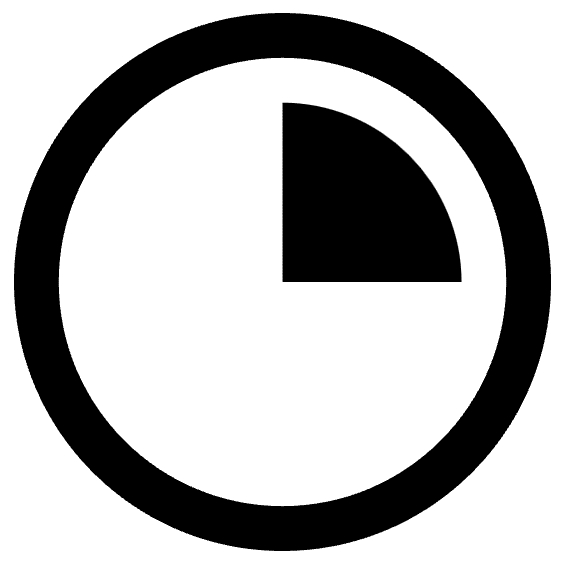 和平衡
和平衡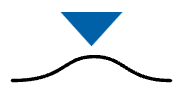 淨人手編排。
淨人手編排。
當具有相反淨人員編排的區間相互平衡時,淨人員編排會得到改善。 改善率的計算如下:
優化器在優化之前和之後對每個區間的淨人員編排(絕對值)進行匯總。 改善率是優化前與優化後匯總之差:
(優化之前的絕對值總和)-(優化後後的絕對值總和)=(改進率)
例如,您在一天內每個間隔需要 50 個客服專員(所需客服專員:50):
-
12:00-12:15:已排程 55 個客服專員。 您的客服專員人員超編了 5 個(+5)。
-
12:15-12:30:已排程 46 個客服專員。 您的人員欠缺 4 個客服專員(-4)。
|5|+|-4| = 9
兩個優化前的總和(絕對值)為:9 個客服專員。
現在,優化器移動了一些休息活動。 優化後的排程將是:
-
12:00-12:15:已排程 51 個客服專員。 您的客服專員人員超編了 1 個(+1)。
-
12:15-12:30:已排程 50 個客服專員。 您沒有欠缺人手 (0)。
|1|+ 0 = 1
兩個優化後的總和(絕對值)是:1 個客服專員。
改善率將是 8 個客服專員。 為什麼?
在
每一行的改進率都捨入到小數點後兩位。改進圖示 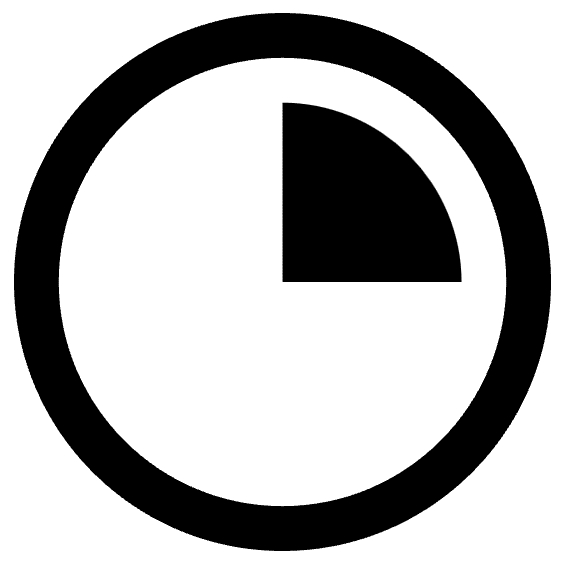 也是捨入的,但要加上完整的小數點後。 這表示,與新增所有行相比,改進圖示中的比率可能有細微差別。
也是捨入的,但要加上完整的小數點後。 這表示,與新增所有行相比,改進圖示中的比率可能有細微差別。
平衡淨人手編排與改善淨人手編排是不同的。 平衡圖示 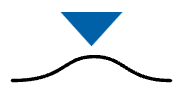 顯示了優化器是否能夠在各間隔平均分配淨人手。 這並不表示它能夠改善該班次的淨人手編排。
顯示了優化器是否能夠在各間隔平均分配淨人手。 這並不表示它能夠改善該班次的淨人手編排。
透過降低主要超員或減員的程度來平衡淨人手編排。 該計劃透過將活動從有更好淨人手編排的間隔轉移到這裡來實現。
假設您在一天中每個間隔需要 50 個客服專員(所需客服專員:50):
-
12:00-12:15:45 個客服專員已排程。 您的人手不足,少了 5 個客服專員 (-5)。
-
12:15-12:30:已排程 35 個客服專員。 您的人手不足,少了 15 個客服專員 (-15)。 與前一個間隔相比,這是一個較高程度的人員不足。
在優化之前,兩者的之和(絕對值)為:20 個客服專員。
|-5|+|-15| = 20
現在,優化器移動了一些休息活動。 優化後的排程將是:
-
12:00-12:15:已排程 40 個客服專員。 您的人手不足,少了 10 個客服專員 (-10)。
-
12:15-12:30:已排程 40 個客服專員。 您的人手不足,少了 10 個客服專員 (-10)。
兩者的總和在優化後(絕對值)仍為 20 個客服專員。
|-10|+|-10| = 20
當計劃改善或平衡淨人手編排時,就認為是已優化的。 因此,即使該計劃沒有改善淨人手編排,您也可以用其來優化排程。 這是因為人員不足的主要程度被降低了。
當計劃不影響人員淨人手編排平衡時,圖示為 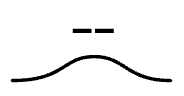 。 當其失衡時,淨人手編排的圖示為
。 當其失衡時,淨人手編排的圖示為 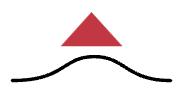 。
。
表中顯示的欄:
-
所需:在該時間段內處理互動(例如通話和聊天)所需的客服專員全時等量 (FTE)
 表示客服專員工作量的單位。 人數。 該數字直接來自用於產生排班表表的預測人手編排計劃。
表示客服專員工作量的單位。 人數。 該數字直接來自用於產生排班表表的預測人手編排計劃。 查看範例
查看範例
-
假如您希望在 15 分鐘內處理六次通話。 平均每次通話需要 10 分鐘。 這意味著在這 15 分鐘內,您的客服專員共計需要通話 60 分鐘(每次通話 10 分鐘 × 6 次通話 = 60 分鐘)。
在這種情況下,所需的人員配置數量為 4.00。 為什麼? 因為四個客服專員在 15 分鐘內處理互動時即等於 60。
-
假如您希望在 15 分鐘內處理七次通話。 平均每次通話需要 10 分鐘。 這意味著在這 15 分鐘內,您的客服專員共計需要通話 70 分鐘。
在這種情況下,所需的人員配置數量為 4.67(70 分鐘總處理時間 ÷ 15 分鐘 = 4.67)。
-
-
已調度:計劃在該時間間隔內可待命處理互動的客服專員的 FTE 數量。
 查看範例
查看範例
假設您在 15 分鐘的時間段內開放了四個客服專員:
這表示您的客服專員將在這 15 分鐘內共開放 60 分鐘。 您看到的人員配置數量是 4.00。 為什麼? 因為他們開放的總時間 60 分鐘,除以間隔的15分鐘,等於 4。
在此期間,其中兩名客服專員將有十分鐘的休息時間。 這表示您的客服專員將在這 15 分鐘內共開放 40 分鐘。 您看到的人員配置數量是 2.67。 為什麼? 因為他們開放的總時間 40 分鐘,除以間隔的15分鐘,等於 2.67。
- 優化:使用優化計劃後,安排開放的新 FTE 客服專員數量。
-
已排程差異:所需人手編排與當前排程之間的差異。
例如,所需值為 100 ,而已調度為 120。 差異為 20。
-
優化後的差異:所需人手編排與優化後的排程之間的差異。
例如,所需值為 100 ,而優化為 110。 差異為 10。
-
改進- 使用該計劃後的淨人手編排改進程度。 該比率是由客服專員的 FTE 數量來衡量。 了解其計算方法。
排程調整
在「排程調整」中,您可以看到計劃中所有的休息活動。 目前的排程和優化的排程在不同的欄中。 您可以透過篩選功能,僅檢視調整後的活動。
時間是根據排程單元的時區。
每一行都詳細說明了該客服專員的活動:
-
預已調度:當活動被安排在優化之前發生。
-
調整後:該活動優化後的新時間。 在這一欄中只顯示經過調整的活動。
-
輪班時間:安排活動的輪班時間。

